ロック画面にはっきりとメッセージが表示されると、この状況を回避するために何をすべきか、確かに混乱します。この記事では、ロック画面でメッセージを非表示にする方法を紹介します。
ロック画面にメッセージが表示され続けて、恥ずかしい思いをしたことがある人は多いでしょう。これにより、重要な情報が漏洩したり、メッセージが読まれたりする可能性があります。 iPhone でメッセージを非表示にする 3 つの方法をご紹介します。
デバイスのメッセージ通知をオフにする
テキスト メッセージの通知はメッセージを公開するだけでなく、デバイスのバッテリーをさらに消耗させる原因にもなります。通知が届くたびに、iPhone の画面が強制的に点灯するからです。
デバイスにインストールされているアプリケーションの通知をすべてオフにすると、通知はロック画面のインターフェースには表示されなくなりますが、ステータス バーに表示されます。これにより、他の人にデバイスを保持してもらう手間が省けます。
アプリからのメッセージ通知をオフにするには、「設定」に移動して「通知」を選択します。

「通知」インターフェースで、ロック画面で通知を無効にしたいアプリケーションを見つけ、そのアプリケーションをクリックして、「ロック画面に表示」の行を見つけてオフにします。
ロック画面からアプリの通知内容を非表示にする
ロック画面に表示されるメッセージや通知を他の人に見られたくない場合は、オフにすることができます。
Apple が iPhone のロック画面に搭載した新しい機能は、さらに多くのことができるようになったことです。ユーザーは、わずか数ステップですべての通知をオフにして、情報の盗難を回避できるようになりました。

「設定」に移動し、「Touch IDとパスコード」を選択して、下にスクロールし、「ロック中にアクセスを許可」を選択して、通知を表示したくないアプリをオフにします。
ロック画面から返信モードをオフにする
iPhone のロック画面が大幅に改善され、アプリを開かなくてもメッセージに素早く返信できるようになりました。
デバイスに 3D Touch が搭載されている場合は、返信したい通知を長押しするだけです。デバイスに 3D Touch が搭載されていない場合はどうなりますか?まだ方法はあります。メッセージを右から左にスワイプして、「表示」を選択するだけです。
ユーザーが以前の世代の iOS のようにメッセージを保護したい場合。クイック返信のオン/オフを簡単に切り替えることができます。
「設定」に移動し、「Touch IDとパスコード」を選択して、下にスクロールし、「テキストで返信」を選択して、この機能をオフにします。

わずか数ステップの簡単な手順で、ユーザーは iPhone デバイス上のメッセージ情報を保護できます。ただし、セキュリティを最大限に強化したい場合は、ユーザーはロック画面で直接返信機能を完全にオフにする必要があります。
カーン・ソン(合成)
[広告2]
ソース



![[写真] ト・ラム事務総長、ベルギー国王フィリップ殿下を拝領](https://vstatic.vietnam.vn/vietnam/resource/IMAGE/2025/4/1/e5963137a0c9428dabb93bdb34b86d7c)
![[写真] ファム・ミン・チン首相がベルギーのフィリップ国王と会談](https://vstatic.vietnam.vn/vietnam/resource/IMAGE/2025/4/1/be2f9ad3b17843b9b8f8dee6f2d227e7)
![[写真] ルオン・クオン大統領とベルギーのフィリップ国王がタンロン皇城を訪問](https://vstatic.vietnam.vn/vietnam/resource/IMAGE/2025/4/1/cb080a6652f84a1291edc3d2ee50f631)
![[写真] ミャンマーの地震被災者を捜索するベトナムの探知犬チームのクローズアップ](https://vstatic.vietnam.vn/vietnam/resource/IMAGE/2025/4/1/d4949a0510ba40af93a15359b5450df2)
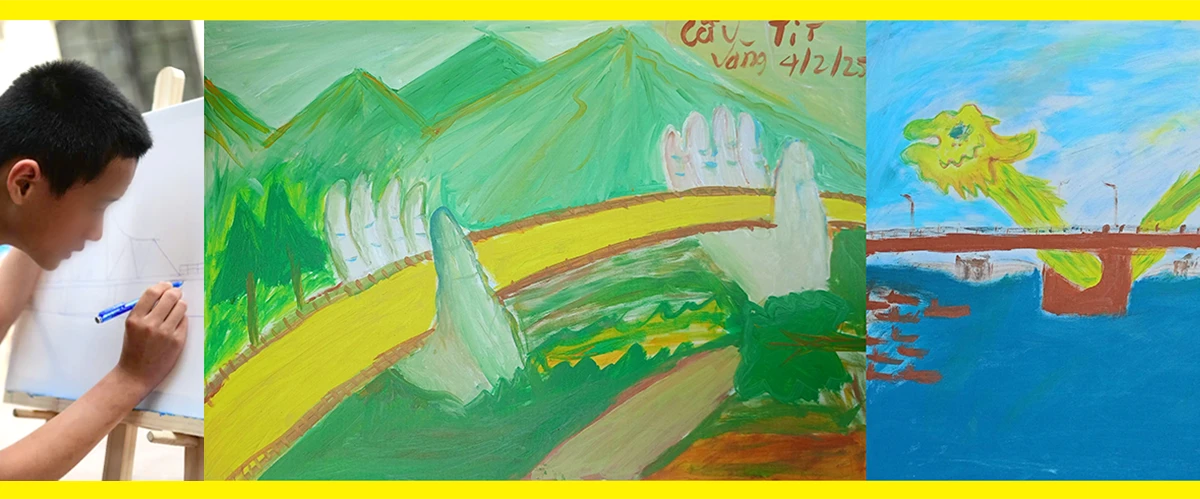







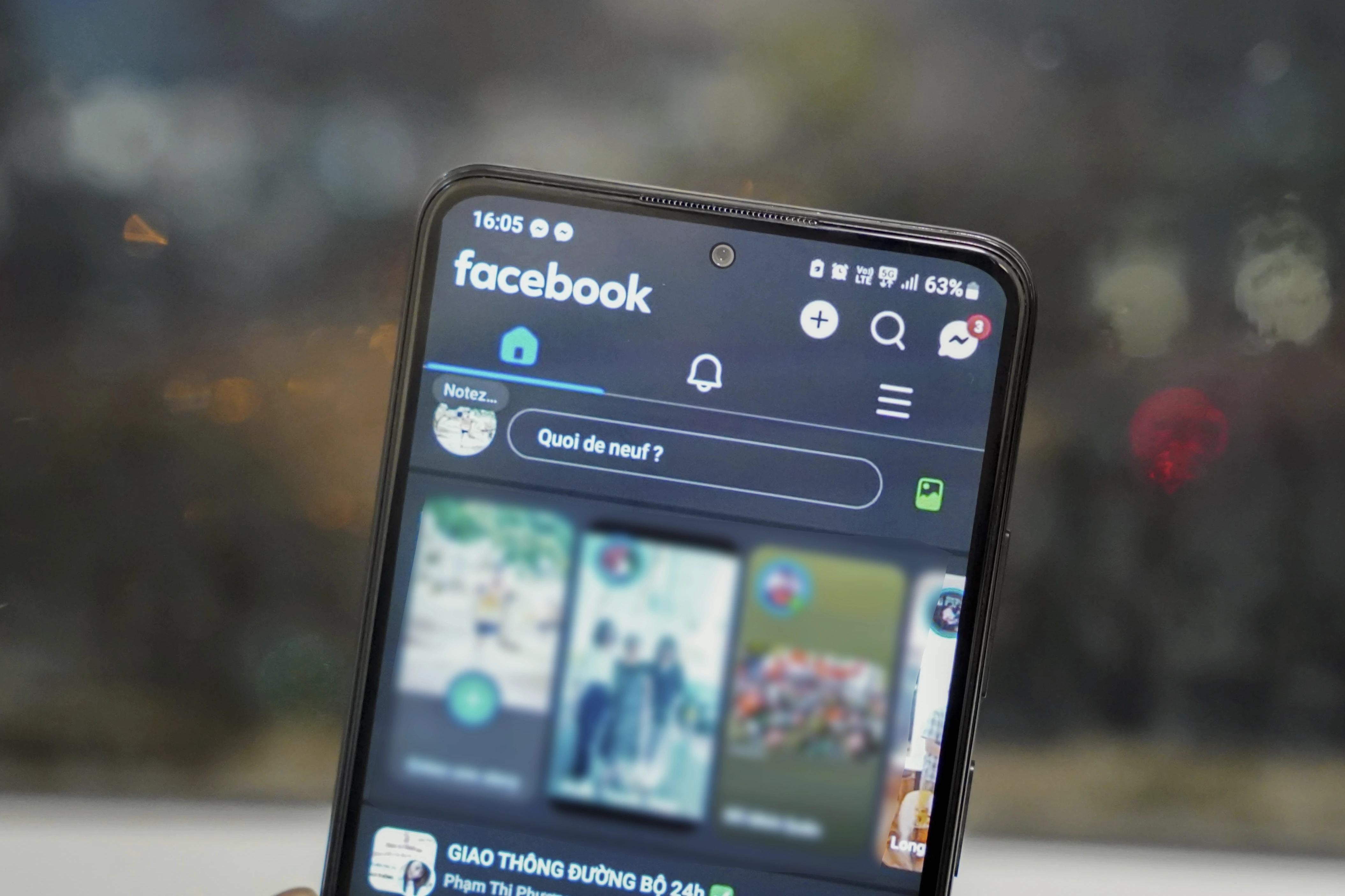














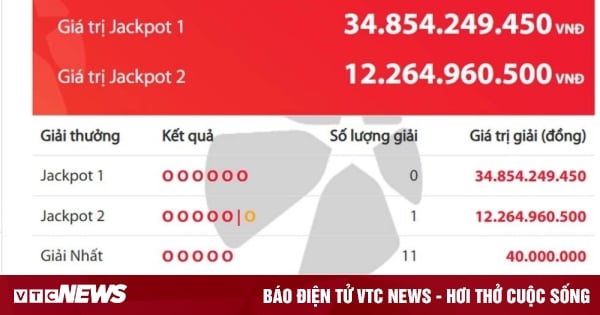


![[写真] 大地震で混乱するミャンマーの首都](https://vstatic.vietnam.vn/vietnam/resource/IMAGE/2025/4/1/7719e43b61ba40f3ac17f5c3c1f03720)















































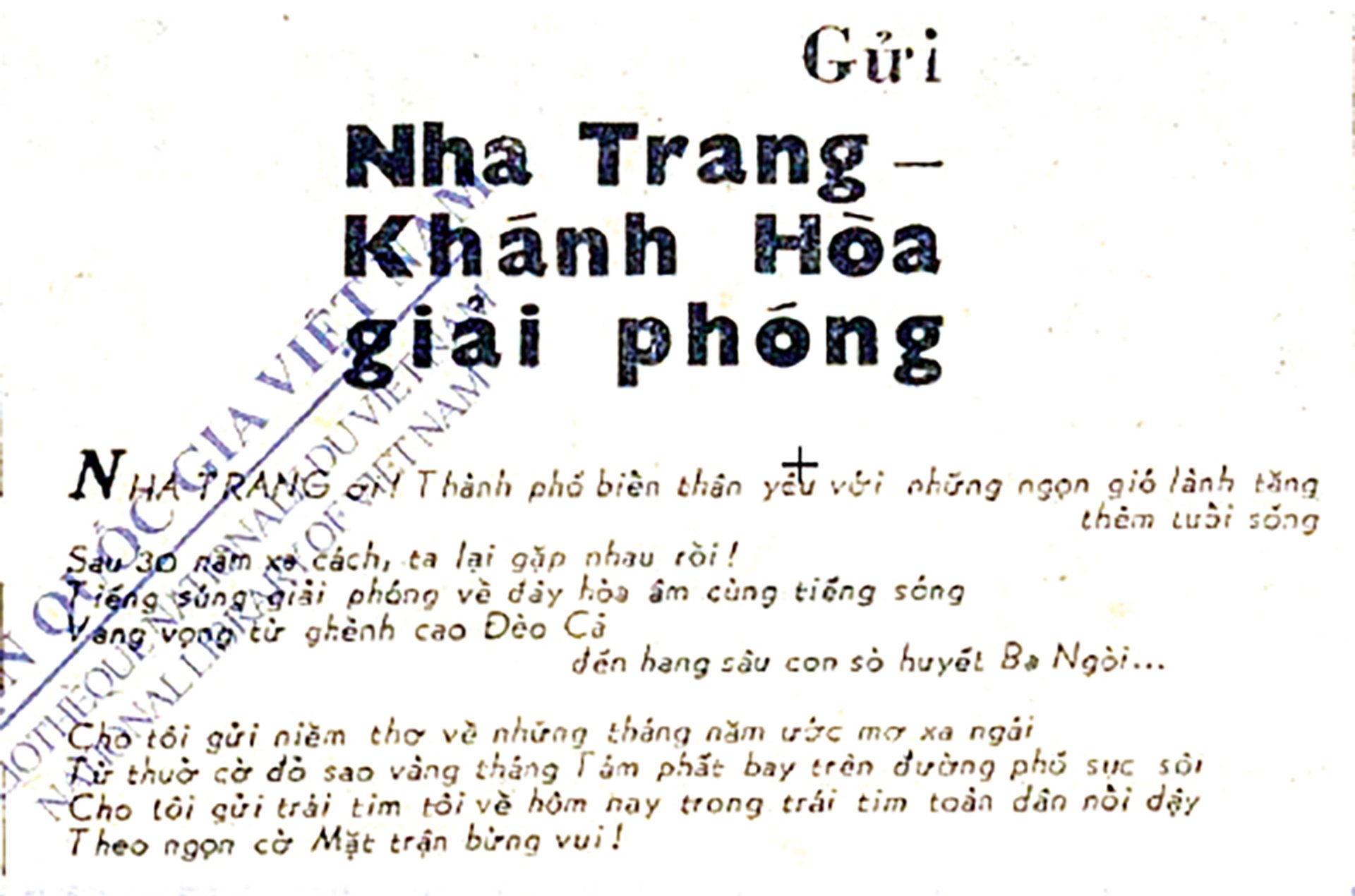













コメント (0)